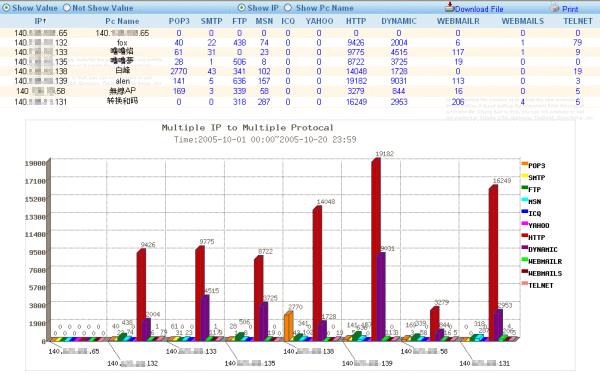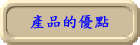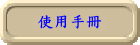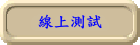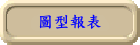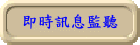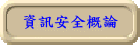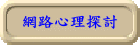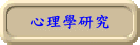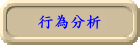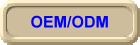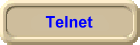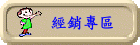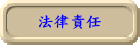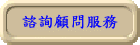E-Detective決策管
理圖型報表
E-Detective
提供全方位之決策管理圖型及報表的製作,可依使用者需求設定產生多樣決策管理分析管理報表,資料分析詳細以便決策者了解個種網路使用分析,借已提供評估員
工的工作效率。
目前的報表分為:1. 單一模組內的功能作報表(Single Report)
(例如:HTTP的IP,POP3的收件者等等)
2. 數個IP對數個模組作報表(Group Report)
(例如:192.168.0.2和192.168.0.5對POP3 , MSN , HTTP作比較)
1. 單一模組內的功能作報表 (Single Report)
步驟1
登入 E-Detective (線上測試)
線上測試請輸入
使用者:root
密 碼:decision123
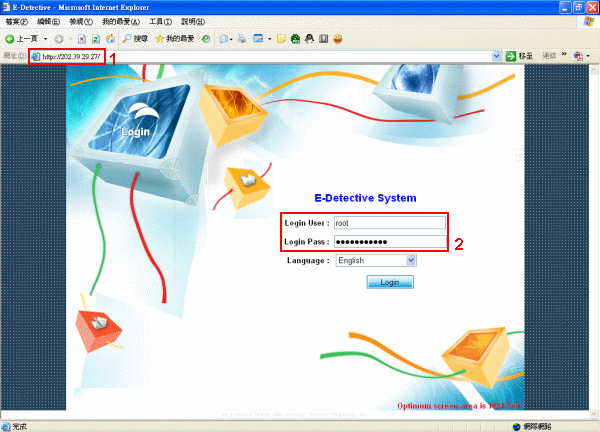
步驟2
點選 Report 頁面
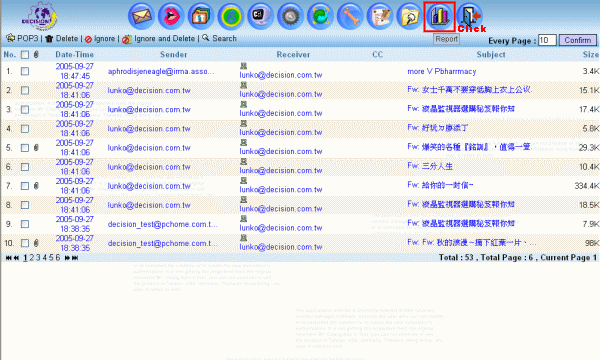
步驟3
統計所選擇模組在所搜尋的時間內有幾筆資料
Mode:POP3、SMTP、FTP、MSN、ICQ、
YAHOO、HTTP、DYNAMIC、WEBMAILR、WEBMAILS、TELNET
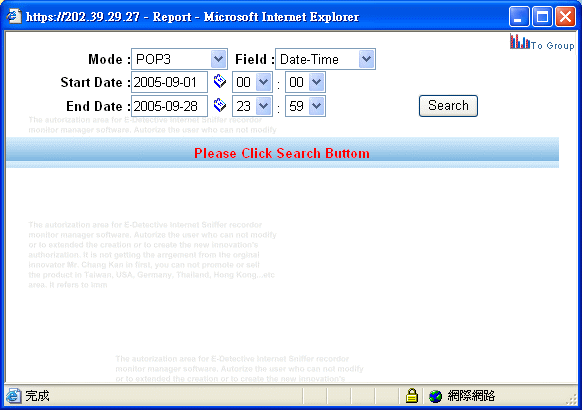
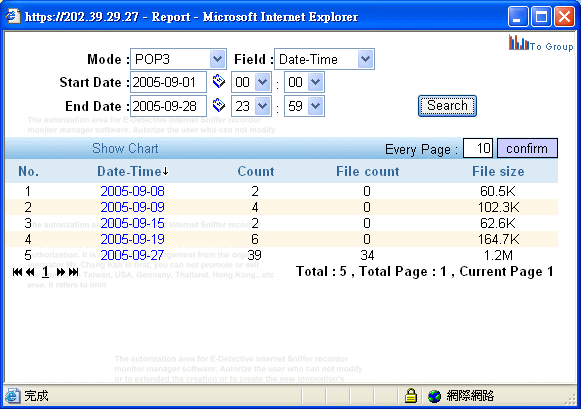
步驟4
秀出圖表 (Show Chart)
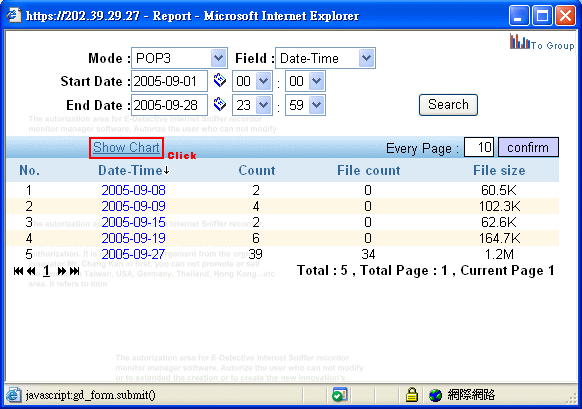
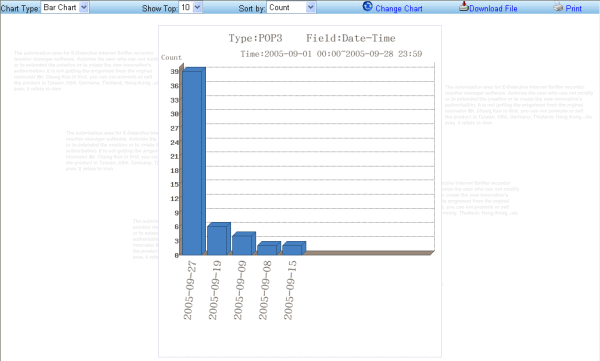
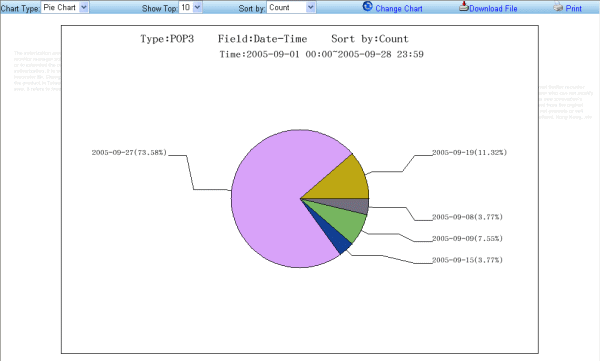
此處可選擇
Chart Type:圖表類型
- Bar Chart:長條圖。
- Pie Chart:圓餅圖。
Sort by:筆數的類型
- Count:總筆數。
- File count:所含附加檔的筆數。
- File size:所含附加檔的總大小。
選擇好Chart Type、Show Top、Sort by,點選Change Chart,即可顯示你所要顯示的樣貌。
下載圖表檔案 (Download File)
點選之後即可下載目前圖表畫面的圖檔(.png)。
列印目前畫面 (Print)
點選之後即可列印目前圖表畫面。
2. 數個IP對數個模組作報表 (Group Report)
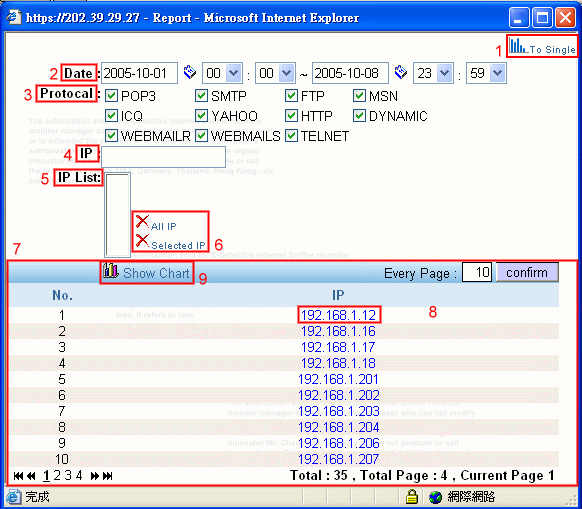
點選Group Report之後會出現Group Report選單如下:
| (1) | 點選此圖示,可以直接連結到Single Report |
| (2) |
設定產生的報表的日期範圍 |
| (3) |
選擇報表需要統計哪些模組(預設為全選,可複選) |
| (4) |
手動新增ip,在後面的文字box之中輸入ip之後,在畫 面空白處滑鼠點一下,變會將輸入的ip新增到IP List之中 |
| (5) |
IP List列出您目前準備統計的IP,被選擇(反白)到的IP,才會在下一頁列入統計(預設為全選) |
| (6) |
可對IP List內的資料進行刪除,有全部刪除,以及刪除所選擇的兩種刪除方法 |
| (7) |
目前E-Detective系統中有紀錄的IP列表 |
| (8) |
藉由滑鼠點選任一ip,便可將該ip新增到IP List之中,最多可選擇10組ip |
| (9) |
顯示圖表 |